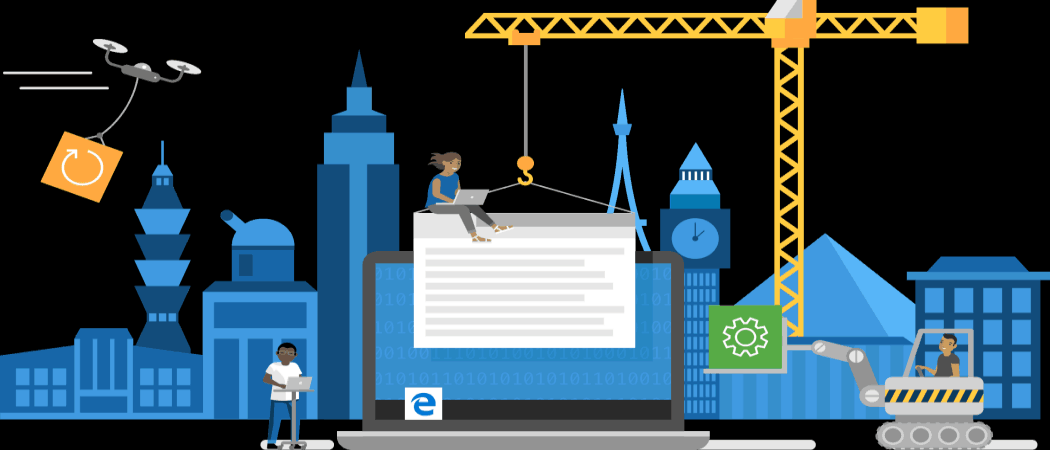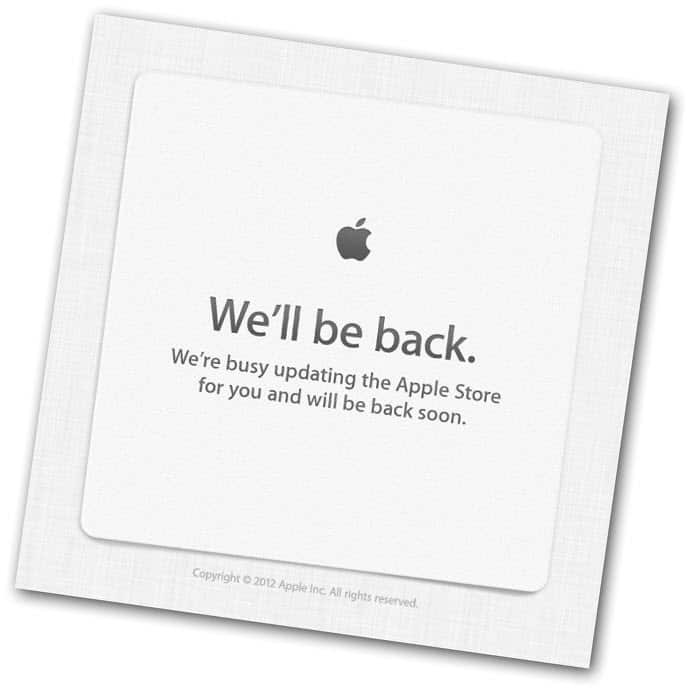انقل سلة المحذوفات في Windows إلى شريط المهام باستخدام MiniBin
مايكروسوفت ويندوز 8 Vindovs 7 / / March 18, 2020
متى كانت آخر مرة وضعت فيها بالفعل سلة المهملات المادية على سطح مكتبك - أليس كذلك؟ لماذا لا تفعل الشيء نفسه مع سلة المحذوفات في Windows؟
ألق نظرة جيدة على أيقونة سلة المحذوفات. انظر إليه. هل يستحق هذا الشيء البسيط حقًا مكانًا على سطح المكتب؟ كلمة سطح المكتب تأتي من مكتب الكلمة. متى كانت آخر مرة قمت فيها فعلا ضع سلة المهملات على مكتبك؟
أبدا؟ جيد. أعتقد أنه من الآمن أن نفترض أن معظمكم يبقي صناديق النفايات الخاصة بك تحت طاولاتكم ، لذلك سؤالي هو - لماذا لا تفعل الشيء نفسه مع سلة المحذوفات؟
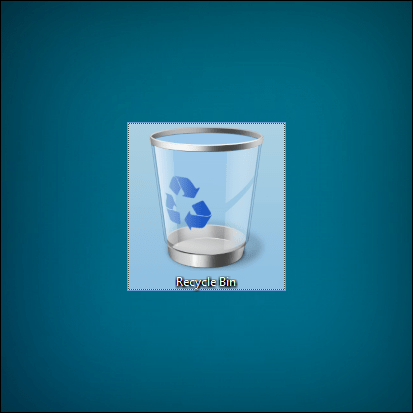
انقل سلة المحذوفات من Windows باستخدام MiniBin
يأتي تطبيق سلة المحذوفات الصغير والأنيق MiniBin من الأشخاص الرائعين في e-sushi ، حتى تتمكن من التوجه إلى موقعهم على الويب تنزيله — (لتخطي إعلان CoinURL ، انتظر 10 ثوان فقط وانقر فوق الزر الموجود في أعلى اليمين).
من الجدير بالذكر أيضًا أن MiniBin يتطلب منك الجري ويندوز 7 أو أعلى.
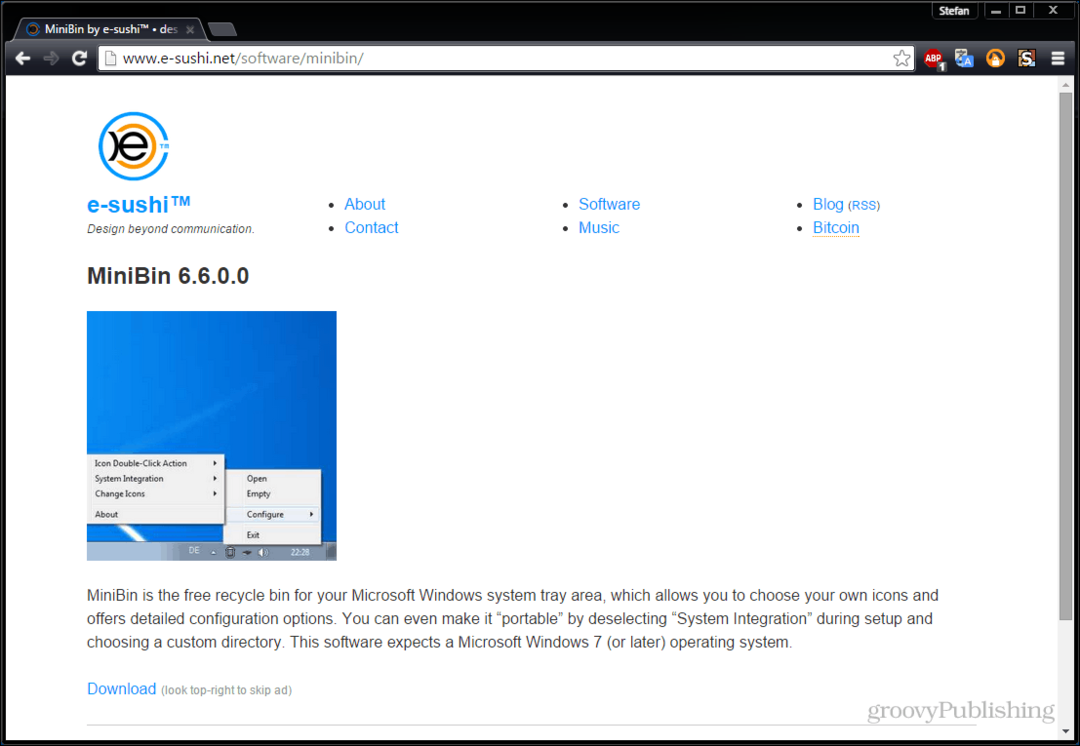
عملية التثبيت بسيطة للغاية. لا يحاول E-sushi إرسال رسائل غير مرغوب فيها إليك باستخدام أشرطة أدوات أو برامج إعلانية ، لذا فهذا تثبيت يمكنك تنفيذه بسرعة باتباع المعالج.
(إضغط الصورة أدناه لتكبيرها)

سيحتوي الأرشيف الذي تقوم بتنزيله على مجلد "السمات" بداخله. نظرًا لأن الرموز الافتراضية تبدو باهتة قليلاً ، فإنني أنصحك بتثبيتها وتجربتها ، خاصة إذا كنت ترغب في تخصيص مظهر Windows.
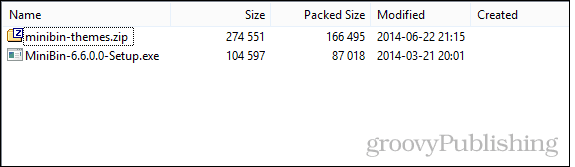
للتثبيت ، ما عليك سوى استخراج المجلد إلى دليل تثبيت MiniBin. في معظم الحالات قد تكون ملفات البرنامج أو ملفات البرامج (x86).
(انقر على الصورة أدناه للتكبير)
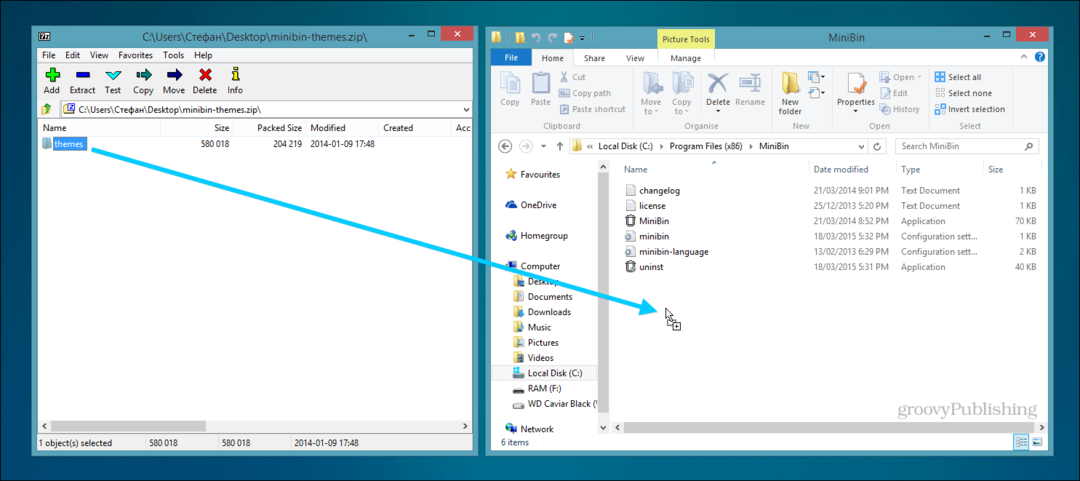
هناك عدد غير قليل من الأشياء التي يمكنك تكوينها بعد تثبيت MiniBin. يتم تصنيف القليلة الأولى على أنها تكامل النظام. أحب إبقاء كل هذه الأشياء قيد التشغيل ، ولكن لا تتردد في تحويل أي شيء لا يعجبك.
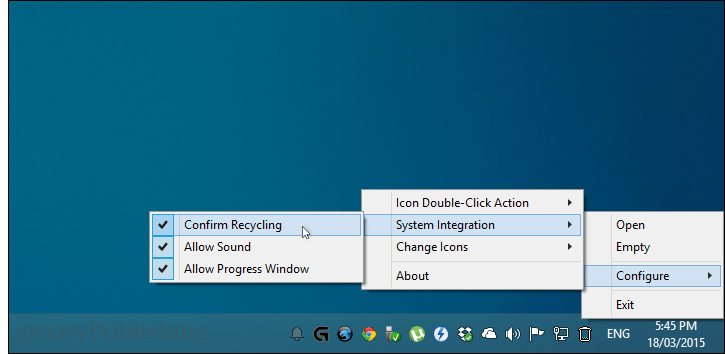
بعد ذلك ، أنصحك باستخدام الرموز الكاملة والفارغة فقط. إنه أكثر منطقية وتحتاج فقط إلى تغيير رمزين بدلاً من خمسة. مرة أخرى ، إذا كنت لا تحب هذا الخيار فلا تتردد في تركه مغلقًا.
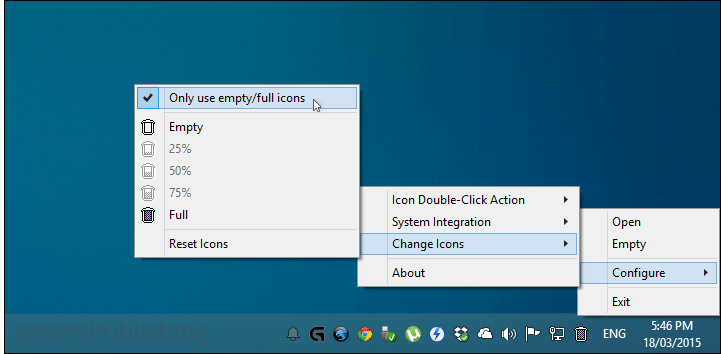
أخيرًا وليس آخرًا ، يتم تغيير الرموز الفعلية. أحب استخدام أيرودين أورجانيك من ماريانا كابرال. إنه مظهر طبيعي ويتناسب تمامًا مع جميع رموز Windows الأخرى.
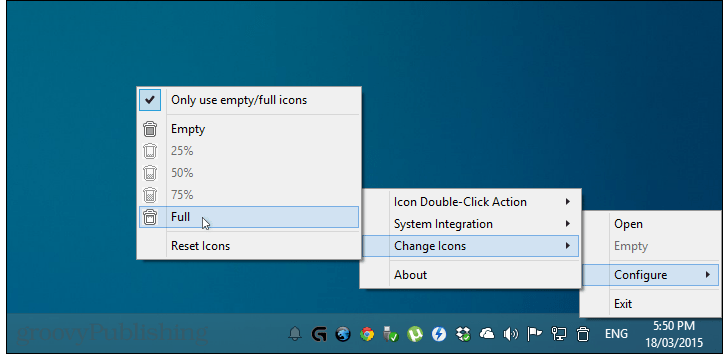
نرى؟ أفضل بكثير من تلك الفوضى كبيرة الحجم على سطح المكتب. يمكنك أيضًا تغيير إجراء النقر المزدوج لإفراغ سلة المحذوفات أو فتحها. لقد تركت لي في الافتراضي - إفراغ. إذا قمت بحذف أي شيء عن طريق الصدفة ، يمكنك فتح سلة المحذوفات بالنقر بزر الماوس الأيمن على أيقونة الدرج واختيار "فتح".

في حال لم تكن قد قمت بذلك بالفعل ، إليك كيفية القيام بذلك إزالة سلة المحذوفات من سطح المكتب في Windows 8.1.
أولا ، افتح قائمة ابدأ و اكتب:إظهار أو إخفاء الرموز الشائعة. انقر فوق الخيار الأول عندما يظهر.
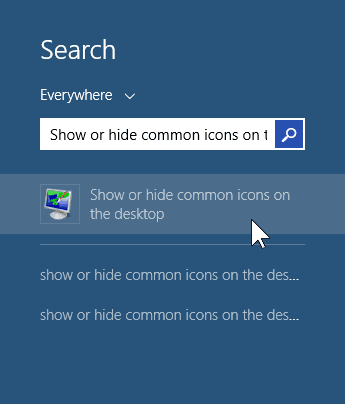
الآن قم بإزالة القراد من "سلة المحذوفات" وانقر فوق موافق.

هذا هو! أنت جاهز تمامًا. أنا شخصياً أحب MiniBin لأنه يبدو وكأنه جزء طبيعي من Windows ، بدلاً من تطبيق طرف ثالث من الويب.
لقد أظهرنا لك طرق لتحريك سلة المحذوفات إلى شريط المهام في Windows 8و نقله في Windows 7. لكن MiniBin يوفر طريقة أسهل للقيام بذلك ، ويوفر ميزات إضافية ، وهو مجاني.
ماذا تعتقد؟ هل يجب أن تنظر Microsoft في عرض سلة المحذوفات على علبة النظام فقط؟ قل لنا في التعليقات!